La modifica della sequenza di numerazione in un elenco può causare mal di testa, ma utilizza i passaggi seguenti per evitare problemi in seguito:
-
Fare doppio clic sui numeri nell'elenco. Il testo non verrà visualizzato selezionato.
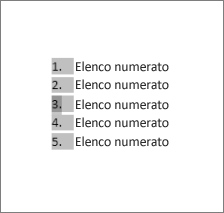
-
Fare clic con il pulsante destro del mouse sul numero che si vuole cambiare.
-
Fare clic su Imposta valore di numerazione.
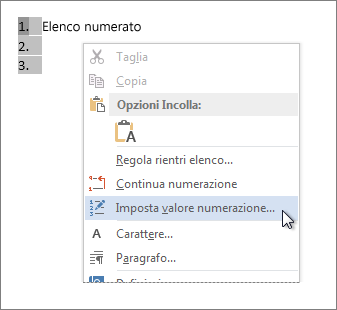
-
Nella casella Imposta valore su usare le frecce per modificare il valore nel numero desiderato.
Suggerimento: Se si tenta di modificare manualmente i numeri in un elenco, non farlo. Usare sempre le opzioni di comando per apportare le modifiche. Se Word perde di traccia di ciò che è stato fatto, possono comparsa problemi quando si vogliono apportare altre modifiche all'elenco in un secondo momento.
Iniziare con 1.
Se si vuole modificare un numero qualsiasi in un elenco in 1, ecco come fare:
-
Fare doppio clic sui numeri nell'elenco. Il testo non verrà visualizzato selezionato.
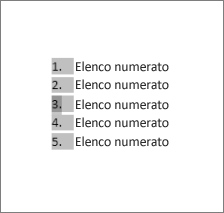
-
Fare clic con il pulsante destro del mouse sul numero da cui iniziare un nuovo elenco.
-
Fare clic su Riavvia da 1.










